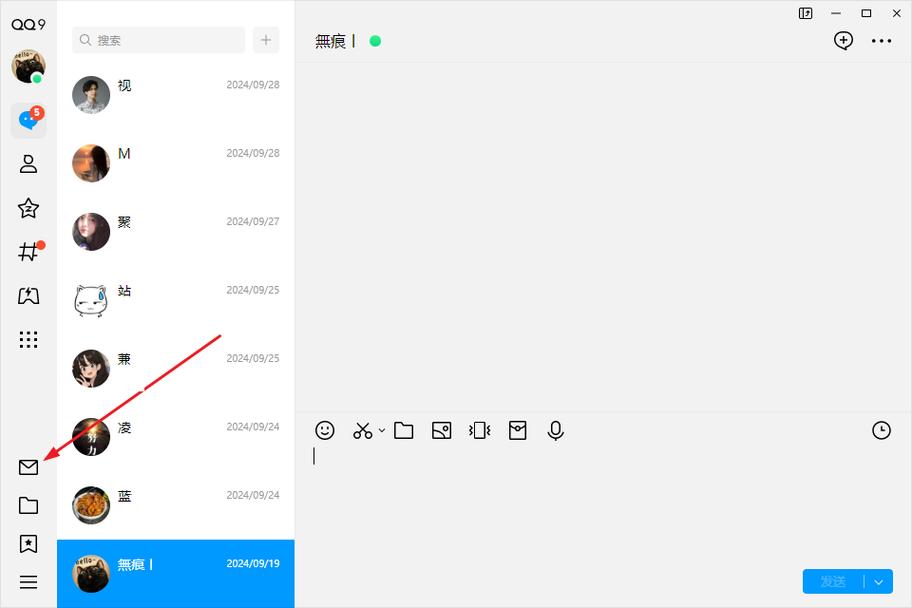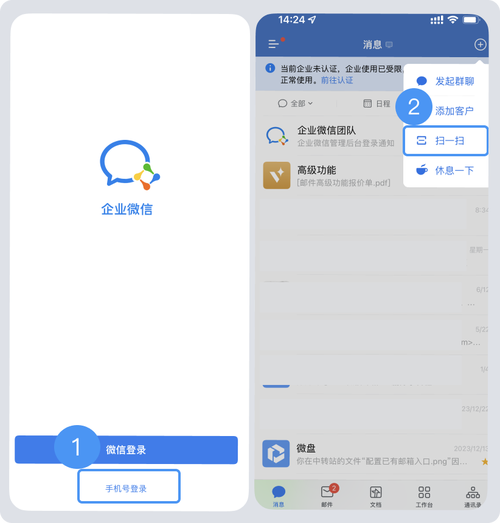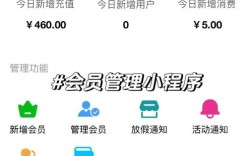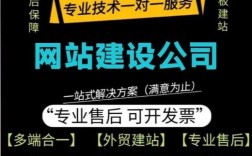要进入腾讯企业邮箱,首先需要明确企业邮箱的域名和账号规则,通常企业邮箱的域名格式为“@企业域名.com”,@company.com”,而账号一般是企业统一分配的英文名或工号,具体可咨询企业IT管理员,以下是详细的进入步骤及注意事项:
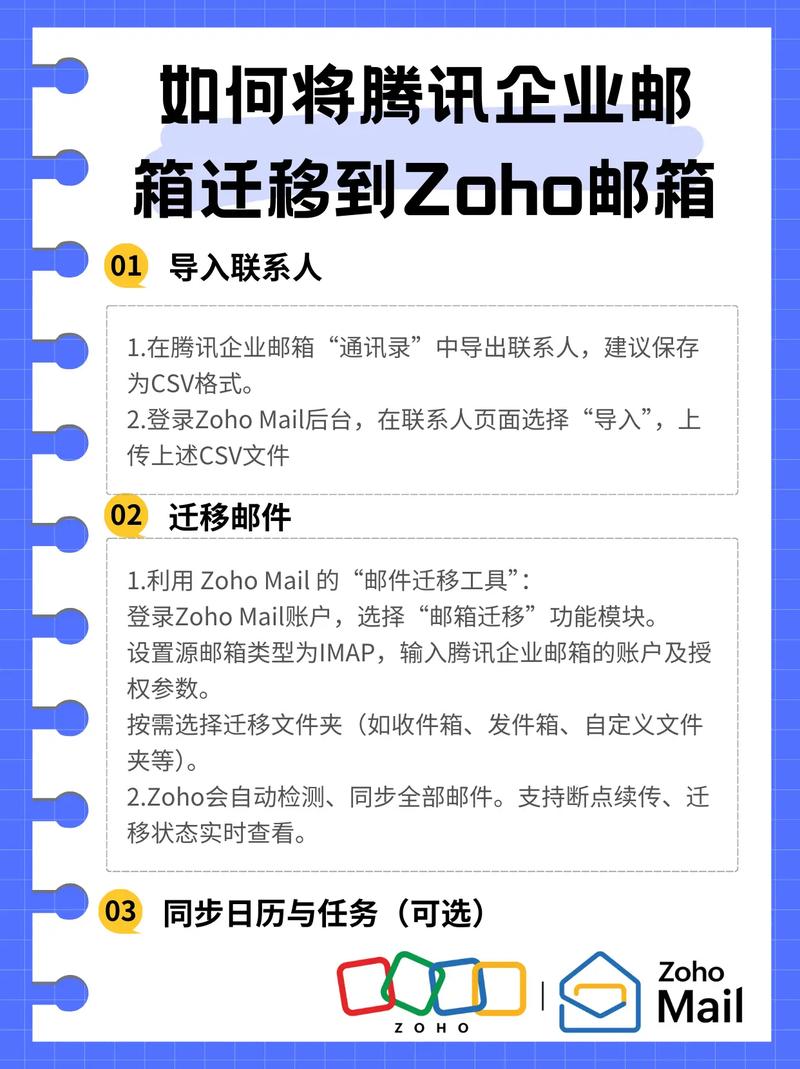
准备工作
在登录前,需确认以下信息:1. 企业邮箱域名(如“@example.com”);2. 完整的邮箱地址(通常是“姓名@企业域名.com”或“工号@企业域名.com”);3. 初始密码(由企业管理员设置,或首次登录后自行修改);4. 网络环境确保正常,避免因网络问题导致登录失败。
登录方式
腾讯企业邮箱支持多种登录方式,用户可根据需求选择:
网页端登录
- 官方入口:打开浏览器,输入腾讯企业邮箱官方登录地址“exmail.qq.com”,进入登录页面。
- 输入账号:在登录框中输入完整邮箱地址(如“zhangsan@example.com”),若域名已绑定,部分企业支持仅输入用户名(如“zhangsan”),系统自动补全域名。
- 输入密码:输入邮箱密码,若忘记密码,点击“忘记密码”,通过绑定的手机号或企业管理员找回。
- 安全验证:首次登录或异地登录时,可能需要短信验证码或邮箱验证码,确保账号安全。
- 登录成功:进入邮箱管理界面,可收发邮件、管理通讯录、设置规则等。
客户端登录(如Outlook、Foxmail)
- 配置参数:在邮件客户端中添加新账户,选择“IMAP/SMTP”或“Exchange”服务,服务器参数如下(以IMAP为例):
- 收件服务器:imap.exmail.qq.com(SSL端口993)
- 发件服务器:smtp.exmail.qq.com(SSL端口465)
- 账号信息:输入邮箱地址和密码,勾选“SSL加密”确保传输安全。
- 授权码:若开启独立密码,需使用客户端专用授权码(可在邮箱“设置-账户”中生成),而非登录密码。
- 同步完成:配置成功后,客户端将同步邮件、日历等数据。
移动端登录
- 下载APP:在手机应用商店下载“腾讯企业邮”APP或使用手机自带邮件功能(如iOS“邮件”、安卓“邮箱”)。
- 添加账户:输入邮箱地址和密码,选择“IMAP”或“Exchange”协议,配置服务器参数(同客户端)。
- 推送设置:开启推送通知,可实时接收新邮件提醒。
- 手势解锁:支持设置手势密码或指纹解锁,提升移动端安全性。
常见问题解决
- 无法登录:检查账号是否正确,确认大小写及特殊符号;确认网络连接;清除浏览器缓存或更换浏览器。
- 密码错误:联系企业管理员重置密码,或通过“忘记密码”功能自助找回(需绑定手机号)。
- 邮件收发延迟:检查服务器设置是否正确,确保客户端端口配置无误;联系企业IT管理员排查服务器状态。
安全设置建议
- 定期修改密码:建议每3个月更换一次密码,避免使用简单密码(如“123456”)。
- 开启二次验证:在邮箱“安全设置”中绑定手机号,开启短信验证码登录。
- 警惕钓鱼邮件:不点击陌生邮件中的链接或附件,定期更新杀毒软件。
相关问答FAQs
Q1:如果忘记企业邮箱密码,如何找回?
A1:可通过以下方式找回:1. 登录腾讯企业邮箱登录页面,点击“忘记密码”,输入邮箱地址和绑定的手机号,接收验证码后重置密码;2. 联系企业IT管理员,通过企业管理后台重置密码;3. 若未绑定手机号,需提供身份证明材料(如工牌、身份证)至管理员处处理。
Q2:企业邮箱登录时提示“账号被锁定”,怎么办?
A2:账号被锁定通常是由于多次输错密码导致,需等待15-30分钟后自动解锁;若急需使用,可联系企业管理员在后台手动解锁,同时检查是否为他人恶意尝试登录,建议及时修改密码并开启二次验证功能。